Android、Windows、およびその他のプラットフォーム上でVPNを設定する方法

私たちはより多くのオンライ 優れたVPN(仮想プライベートネットワーク)は、これらの懸念のいくつかに対処する上で長い道のりを行くことができます。 スマートフォン、ラップトップ、またはタブレットにVPNを設定したいですか? ここではどのようにです!
Set up a VPN on Android smartphones
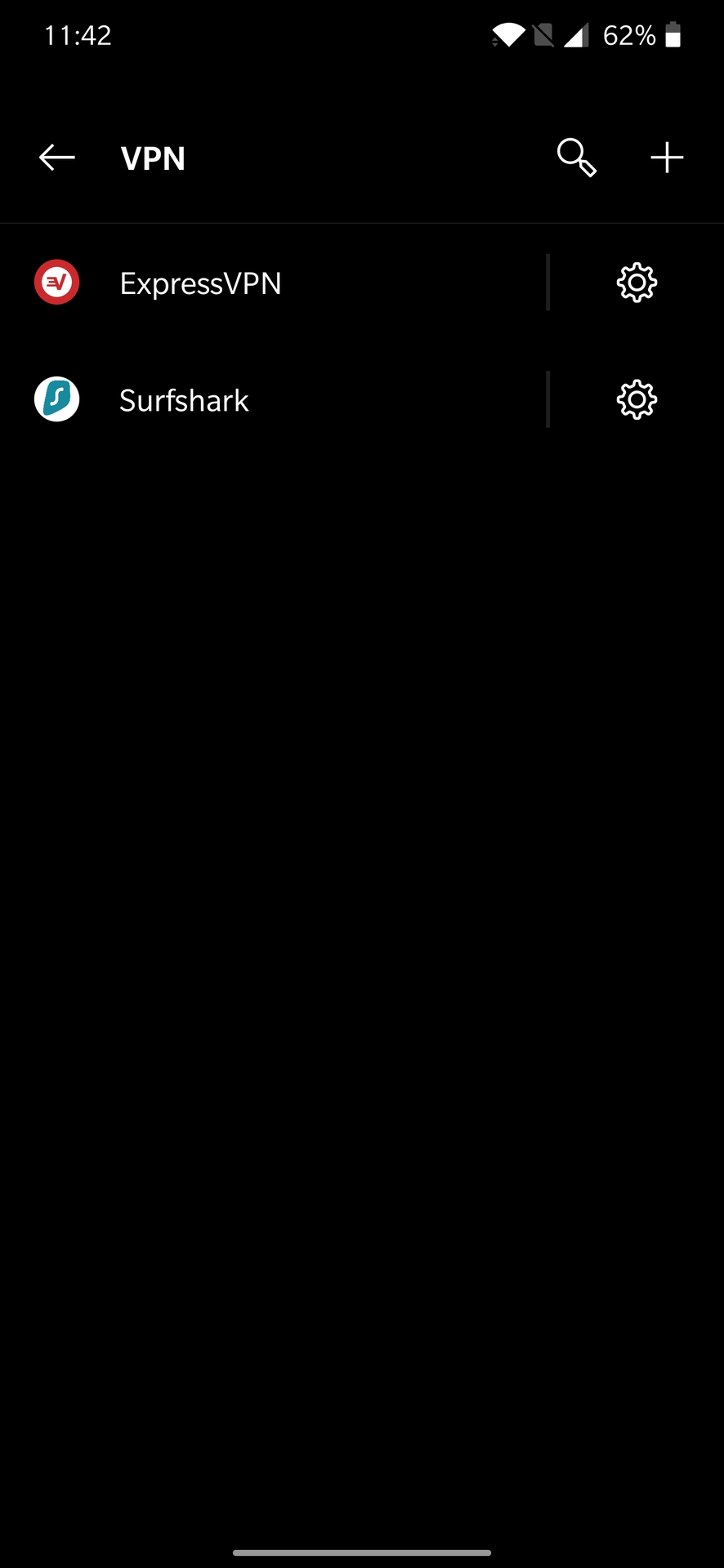
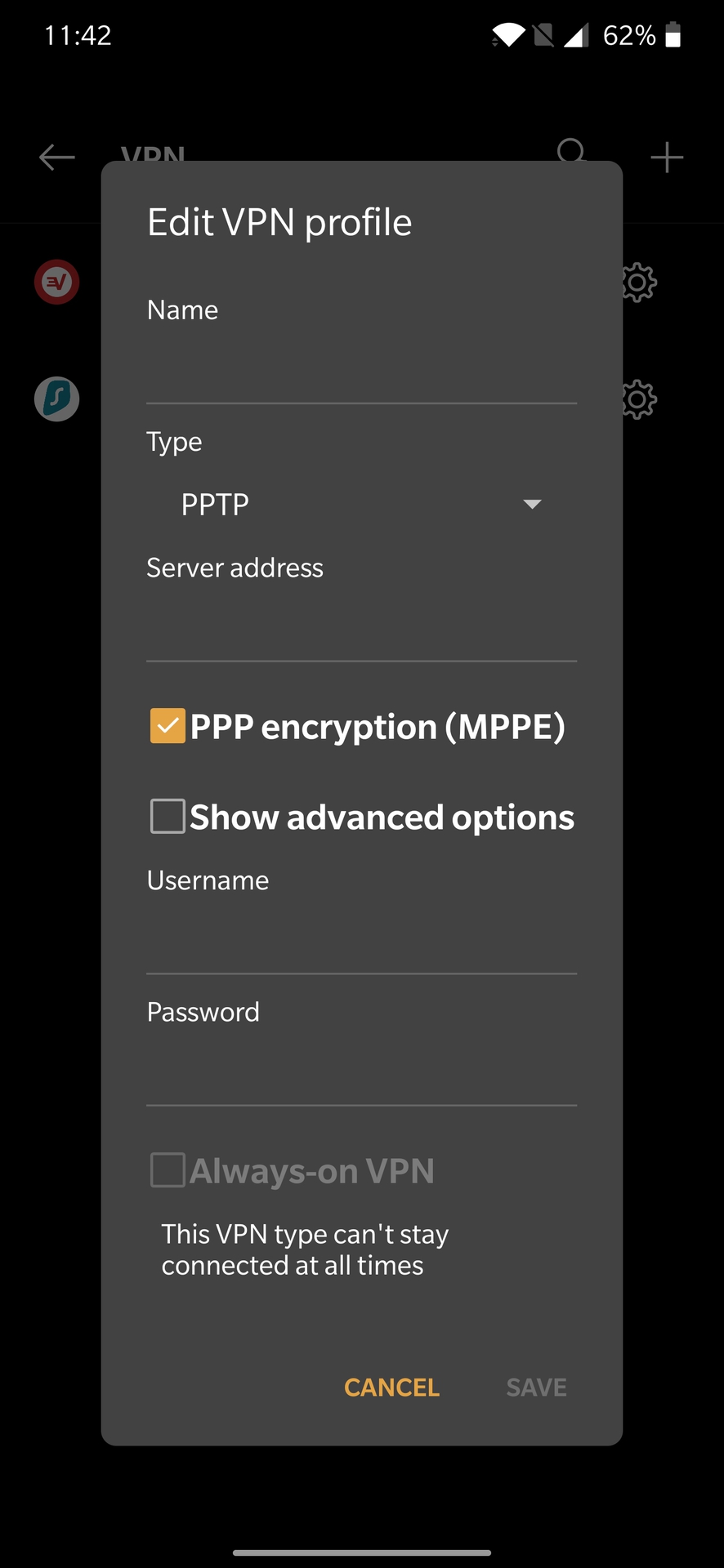
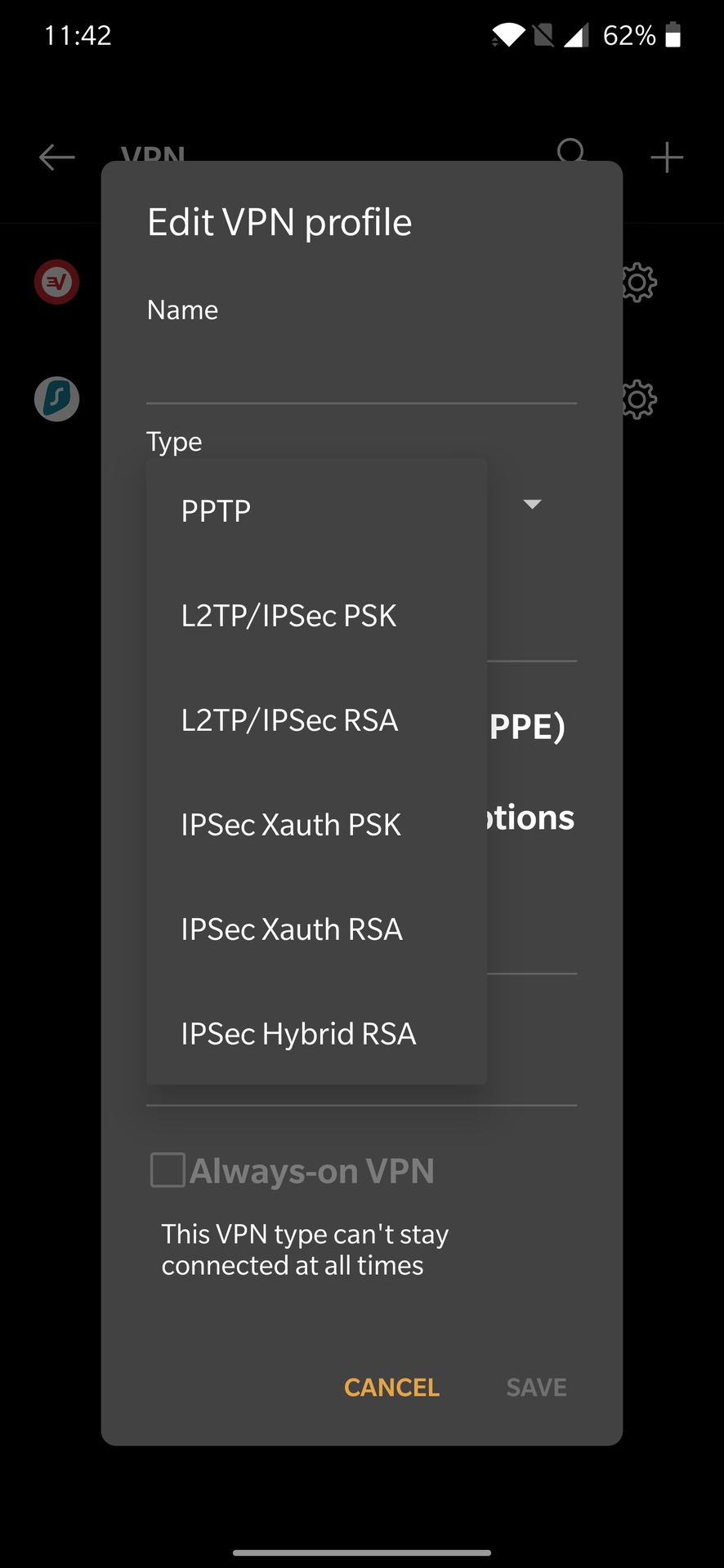
VPN support is baked into Android, so you can easily set it up via the phone’s Settings menu without needing to download an app.
How to manually set up a VPN on Android
- Open the Settings menu of the phone. 以下の手順は、お持ちのデバイスによって異なる場合がありますのでご注意ください。
- Wi-Fiをタップ&&ネットワーク。 基本的には、ネットワーク設定ページに移動する必要があります。
- VPNをタップします。 一部のデバイスでは、最初に[詳細]をタップしてオプションを展開する必要がある場合があります。
- 右上のプラス記号をタップします。 表示されない場合は、[詳細オプション]メニューを開く必要があります(通常は3つの縦のドットアイコンをタップします)。
- サーバーアドレス、ユーザー名、パスワードなどの必要な情報を入力します。 この情報は、ネットワーク管理者によって提供されます。
How to manually connect to OpenVPN networks on Android
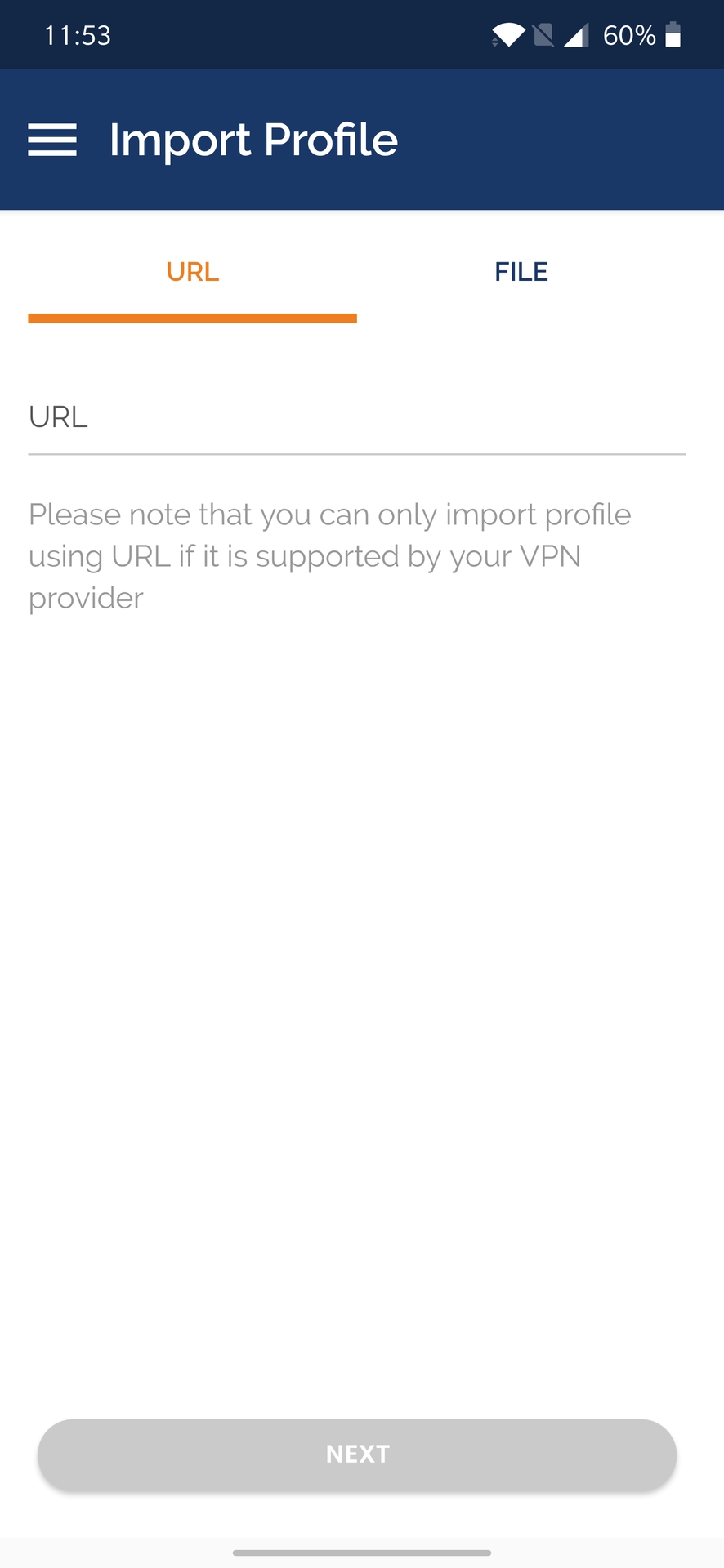
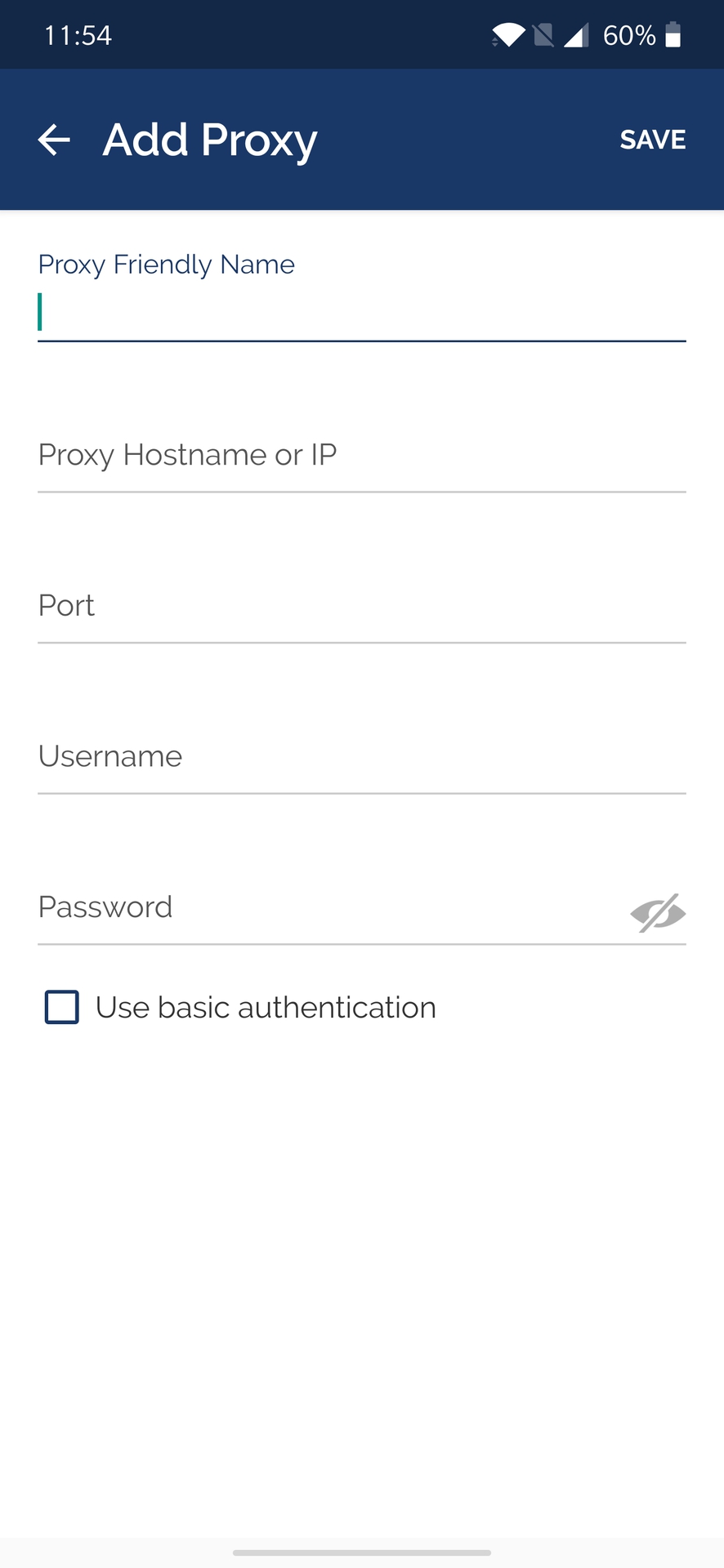
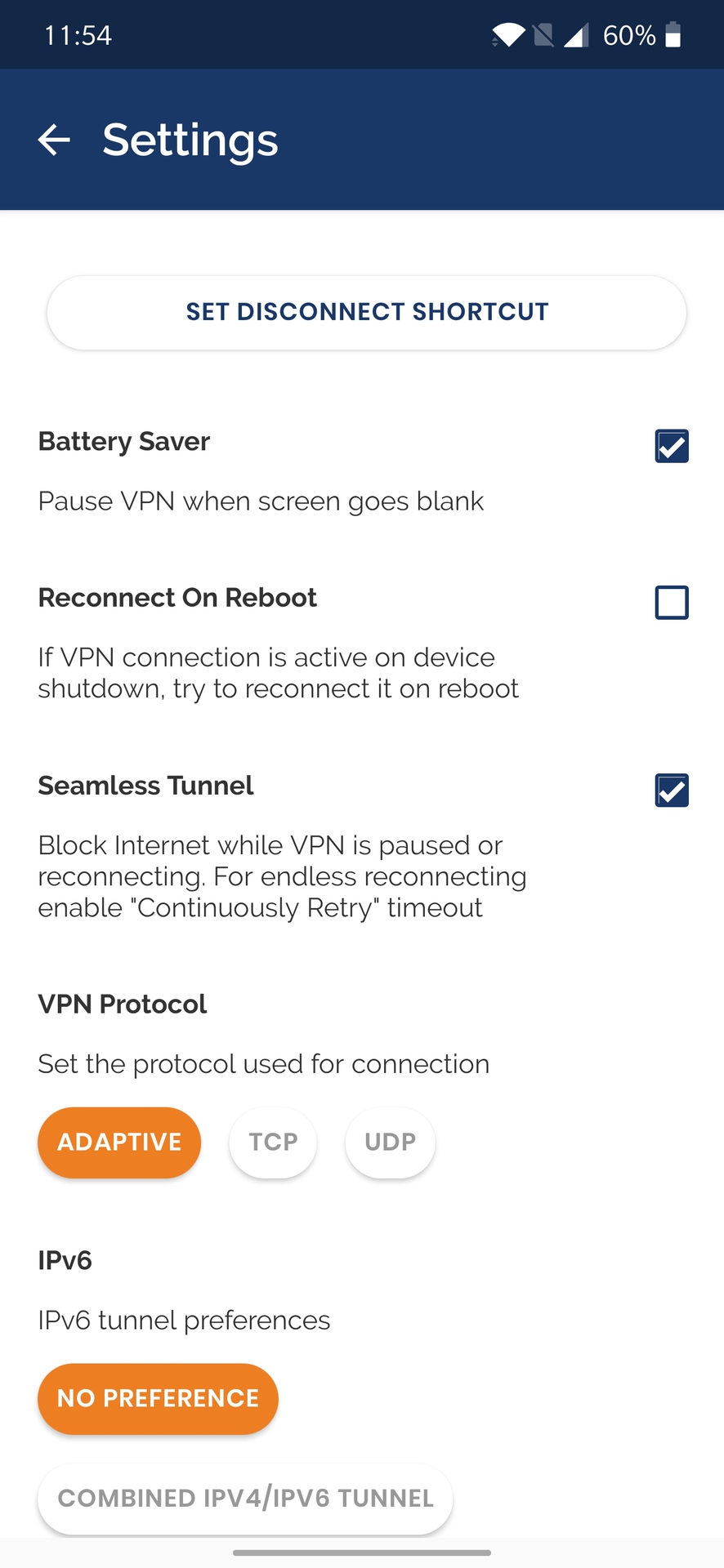
The built-in VPN feature on an Android phone comes with support for PPTP, L2TP, and IPSec. None are the most secure, and PPTP, in particular, is quite outdated. 絶対に必要な場合、または接続したいプライベートネットワークでOpenVPNプロトコルが利用できない場合は、この方法を使用してください。OpenVPNに接続するには、代わりにOpenVPN Connectのようなサードパーティ製のアプリに依存する必要があります。
OpenVPNの公式アプリは、Android4.1以上を実行している任意のデバイス上で実行されます。
- アプリをGoogle Playストアからダウンロードします。
- ネットワーク管理者は、必要な情報を提供する必要があります。 アプリでは、URLを使用してプロファイルをインポートするか、aを選択できます。お使いの携帯電話上のovpnファイル。
- プロキシ接続を手動で追加することもできます。
- 設定セクションでは、プロトコルの選択、キルスイッチ(シームレストンネルと呼ばれる)の有効化、バッテリーセーバーモードの設定を行うことができます。AppleデバイスでVPNを設定する

Vpnは、すべてのiPhone、iPad、およびMacで直接設定できます。 MacOSではいくつかの追加の手順を実行する必要がありますが、iOSでは簡単に実行できます。
iOSでVPNを手動で設定する方法
- iPhoneまたはiPadのロックを解除し、設定を開きます。
- 一般をタップし、VPNを選択します。
- 次に、VPN設定の追加をタップします。
- ネットワーク管理者が必要な情報を提供します。 これには、VPNプロトコル、VPN設定(リモートID、サーバー)、および認証ログイン情報が含まれます。
- 完了したら、完了をタップしてプロファイルを保存します。
- VPNページのスライダー切り替えを使用して、VPN接続を有効または無効にできるようになりました。macOSで手動でVPNを設定する
- アップルメニュー(アップルアイコン)をクリックし、システム環境設定に移動します>ネットワーク。
- 左のリストの”+”アイコンをクリックします。
- ポップアップするインターフェイスメニューでVPNを選択します。
さまざまなセクションを調べて、必要な情報を追加する必要があります。まず、VPNタイプを選択し、VPNプロトコルを選択し、名前を追加し、作成をクリックします。 その後、サーバーアドレス、認証情報とログイン情報、およびネットワーク管理者が持つ可能性のある追加設定を入力できます。
- “適用”をクリックし、”OK”を選択します。
- VPNに接続するには、システム環境設定>ネットワークに移動し、VPNサービス名をクリックして[接続]をクリックします。
- メニューバーで”VPNステータスを表示”を選択し、ステータスアイコンを使用してVPNネットワークにすばやく接続することもできます。Windows10でVPNにすばやく簡単に接続するには、VPNプロファイルをセットアップする必要があります。

Windows10でVPNにすばやく簡単に接続できるようにするには、VPNプロファイルをセットアップする必要があります。
Windows10で手動でVPNを設定する
- 設定に移動します>&インターネットとVPNを選択します。また、Windows10の検索バーをクリックしてVPNと入力し、VPN設定を選択することもできます。
- VPN接続の追加をクリックします。
- VPNプロバイダーセクションをWindows(組み込み)に変更し、フォームの残りの部分にネットワーク管理者の情報を記入します。
- VPNはWi-Fiセクションで利用可能になりました。 システムトレイのWi-Fiアイコンをクリックし、作成したVPN接続を選択します。
Chrome OSでVPNを設定する

GoogleはChrome OSでVPNを設定するのを本当に簡単にしました。 Chromeブラウザ拡張機能を提供するVPNサービスを取得する唯一の他の方法は、利用可能なオプションが多くないことです。Chrome OSでVPNを設定する方法
- 画面の右下隅にあるアカウントの写真をクリックします。
- 設定を開き、ネットワークセクションで接続の追加を選択します。[OpenVPN/L2TPの追加]をクリックします。
- ポップアップするフォームに必要な情報を入力し、[接続]を選択します。 また、VPNを手動で設定する前に、サーバー証明書とユーザー証明書をインストールする必要がある場合があります。 必要な情報はすべて、ネットワーク管理者またはVPNプロバイダーから入手できる必要があります。
VPNサービスを入手しよう!

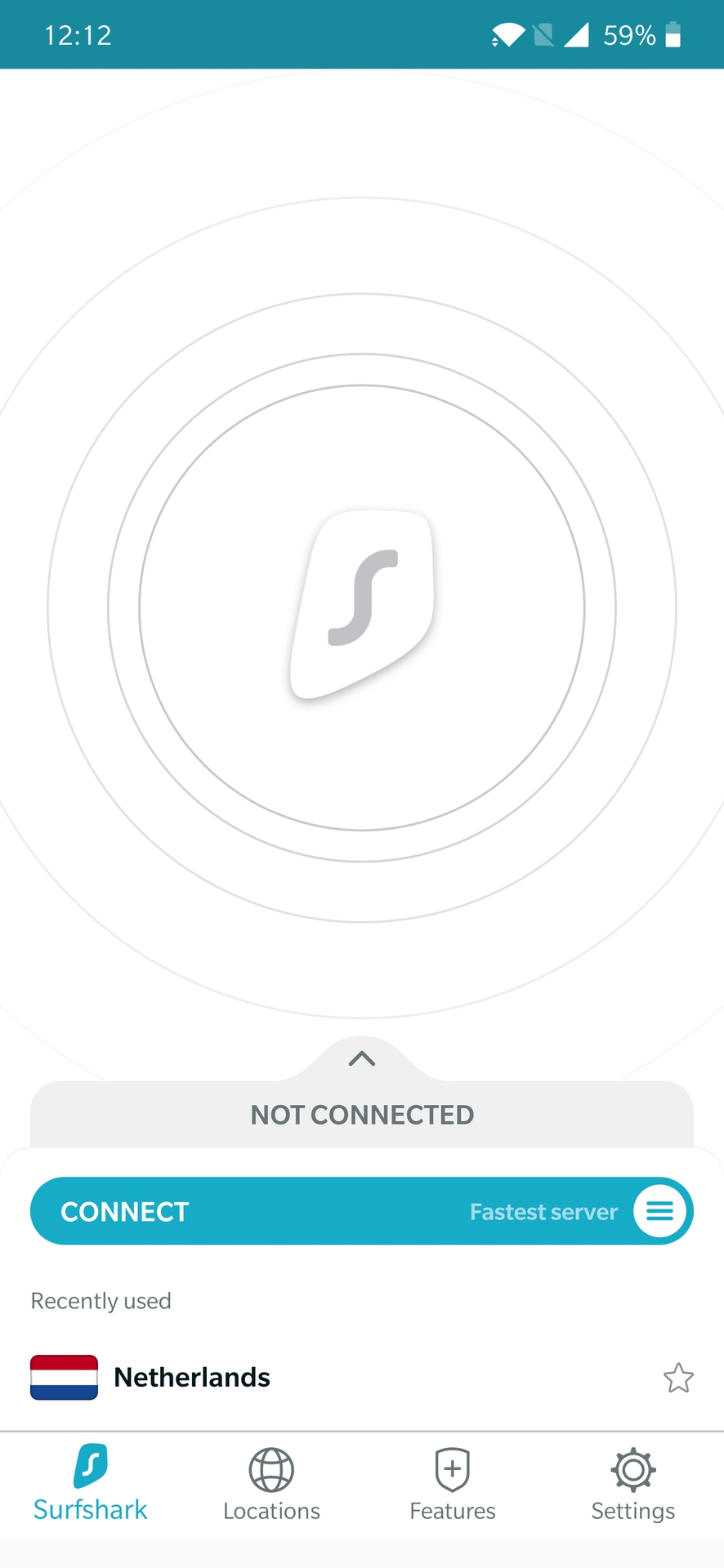
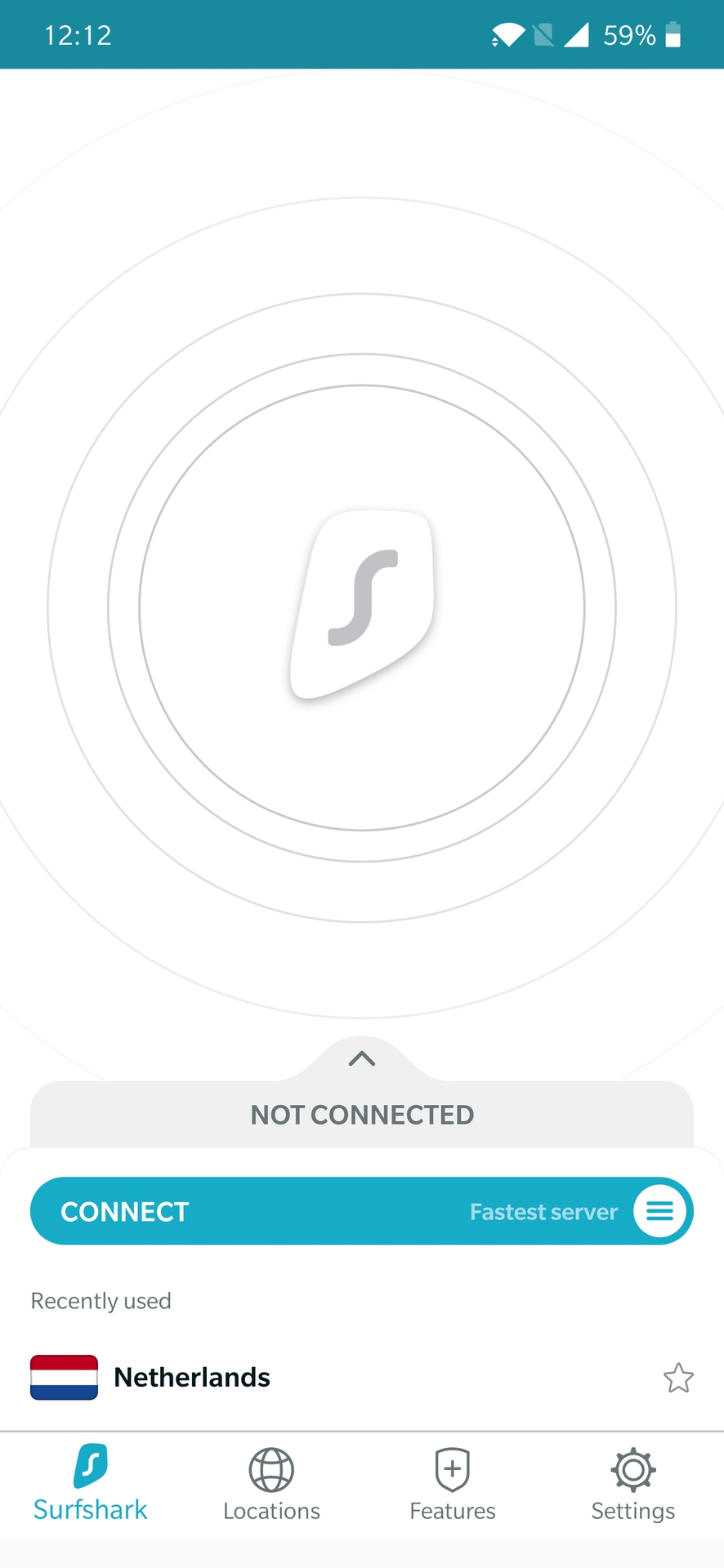
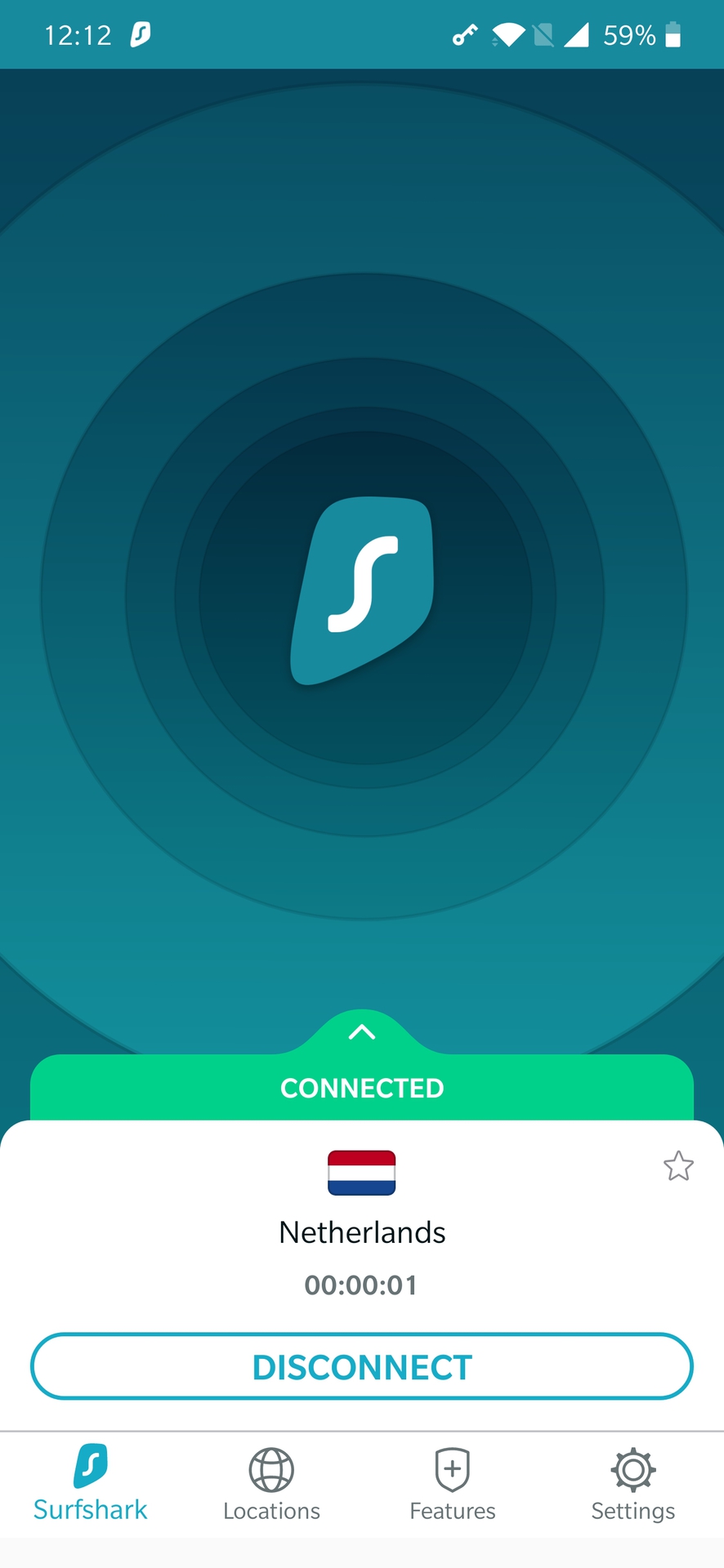
上記のすべては、リモートで作業しながらオフィスvpnネットワークに接続しようとしている人のため あなたが個人的な使用のためのVPNサービスを探しているなら、あなたの最も簡単なオプションは、サードパーティのVPNにサインアップすることです。
これらのプロバイダは、複数のデバイスとプラットフォームをサポートしています。 アプリはインストールが簡単で直感的なので、それらを使用するのは簡単です。 サインアップした後、あなたが知る必要があるのは、右のアプリをダウンロードしている、とあなたは行ってもいいです。ExpressVPNを強くお勧めします。
私たちのVPNの推奨事項

私は非常にExpressVPNをお勧めします。 これは、周りの最も簡単なVpnの一つだ、複数のプラットフォームやデバイスをサポートし、優れた接続速度を提供します。 しかし、それはより高価な側面にあり、誰もがそれを好むわけではありません。NordvpnはExpressVPNと同じくらい印象的です。 実際には、それはその好意で行くかなりの数の要因を持っています。 Nordは、サーバーの印象的な数を誇っており、より多くのセキュリティ機能を備えています。 その長期的な計画はまた、それは非常に手頃な価格にします。 しかし、ExpressVPNでは接続速度が速くなることがわかったので、私にとってはすぐに終了します。 あなたの経験は確かに異なりますが、これらのオプションのいずれかで間違って行くことはできません。Cyberghostはもう1つのお気に入りで、当て推量を取り入れたい人には最適なオプションです。 これは、モードとカテゴリにすべてをソートすることにより、物事は本当に簡単になります。 膨大な数のサーバー、マルウェアのブロックなどの優れたセキュリティ機能、手頃な価格のタグはすべて肯定的です。 接続速度は問題でしたが、それは時間も改善されました。また、BullGuard、SaferVPN、StrongVPN、PUREVPN、VPN Unlimited、IPVanishなどのサービスも確認しました。 私が唯一の良いことを聞いたことがあるものを含め、作品にはさらに多くのものがあります—SurfShark。
Leave a Reply